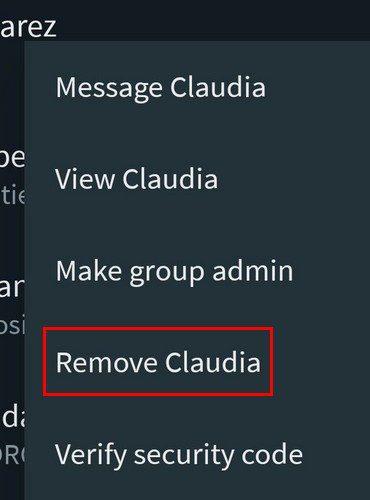Criar grupos de WhatsApp tem suas vantagens. Por exemplo, a família pode ver facilmente o que todos estão fazendo se todos estiverem no mesmo grupo. Você pode até descobrir coisas que poderia ter perdido. Você pode até criar um grupo do WhatsApp com você como o único membro para anotações.
Mas, chega um momento em que é hora de dizer adeus a esse grupo. Mas você sabia que não basta sair do grupo e apagá-lo no seu dispositivo? Se você tiver outros administradores em seu grupo, o grupo ainda existirá para ser usado pelos membros restantes.
Como apagar permanentemente um grupo do WhatsApp
Quando estiver pronto para se despedir de um grupo do WhatsApp, comece removendo cada participante. Isso pode ser demorado se houver muitos membros. Você pode fazer isso abrindo o grupo que deseja apagar e tocando no nome do grupo na parte superior.
Deslize para baixo até ver o nome de todos e pressione e segure o primeiro participante que deseja apagar. Uma pequena janela aparecerá com opções como Mensagem, Exibir, Tornar administrador do grupo, verificar código de segurança e remover.
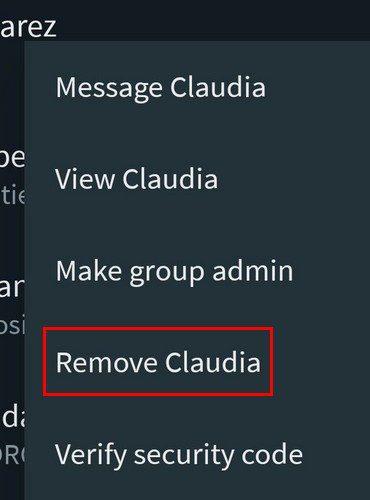
Toque na opção Remover e confirme sua escolha. Repita isso para todos no grupo. Toque na opção Sair do grupo na parte inferior quando terminar, confirme sua escolha. Ao sair, você verá uma mensagem informando que não é mais um participante do grupo. Você deve ver uma opção para excluir o grupo.
Se você não é administrador e deseja sair do grupo, basta abrir o chat, tocar no nome do grupo na parte superior. Na parte inferior, você deve ver a opção de sair do grupo. Você também verá uma opção para excluir o grupo do seu dispositivo, mas isso não significa que você apagou o grupo para todos os outros. Você acabou de apagar todos os rastros do grupo em seu dispositivo.
Limpar o bate-papo em grupo
Se você quiser limpar o bate-papo e não necessariamente sair do grupo, isso também é possível. Basta abrir o bate-papo> toque nos três pontos no canto superior direito> Mais> Limpar bate-papo.
Conclusão
Nem todos os grupos duram para sempre. Quando chega a hora de fechar um, agora você sabe como é fácil o processo de apagar. Como alguns usuários podem apagar o grupo porque desejam apagar o bate-papo do grupo, você viu que há outra opção disponível. Quantos grupos você está fechando? Compartilhe seus pensamentos nos comentários abaixo e não se esqueça de compartilhar o artigo com outras pessoas nas mídias sociais.